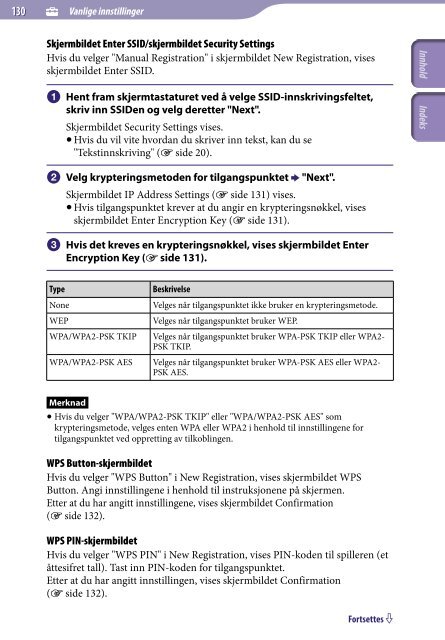Sony NWZ-X1060 - NWZ-X1060 Istruzioni per l'uso Norvegese
Sony NWZ-X1060 - NWZ-X1060 Istruzioni per l'uso Norvegese
Sony NWZ-X1060 - NWZ-X1060 Istruzioni per l'uso Norvegese
You also want an ePaper? Increase the reach of your titles
YUMPU automatically turns print PDFs into web optimized ePapers that Google loves.
130<br />
Vanlige innstillinger<br />
Skjermbildet Enter SSID/skjermbildet Security Settings<br />
Hvis du velger "Manual Registration" i skjermbildet New Registration, vises<br />
skjermbildet Enter SSID.<br />
Hent fram skjermtastaturet ved å velge SSID-innskrivingsfeltet,<br />
skriv inn SSIDen og velg deretter "Next".<br />
Skjermbildet Security Settings vises.<br />
Hvis du vil vite hvordan du skriver inn tekst, kan du se<br />
"Tekstinnskriving" ( side 20).<br />
Velg krypteringsmetoden for tilgangspunktet "Next".<br />
Skjermbildet IP Address Settings ( side 131) vises.<br />
Hvis tilgangspunktet krever at du angir en krypteringsnøkkel, vises<br />
skjermbildet Enter Encryption Key ( side 131).<br />
Hvis det kreves en krypteringsnøkkel, vises skjermbildet Enter<br />
Encryption Key ( side 131).<br />
Type<br />
None<br />
WEP<br />
WPA/WPA2-PSK TKIP<br />
WPA/WPA2-PSK AES<br />
Beskrivelse<br />
Velges når tilgangspunktet ikke bruker en krypteringsmetode.<br />
Velges når tilgangspunktet bruker WEP.<br />
Velges når tilgangspunktet bruker WPA-PSK TKIP eller WPA2-<br />
PSK TKIP.<br />
Velges når tilgangspunktet bruker WPA-PSK AES eller WPA2-<br />
PSK AES.<br />
Merknad<br />
Hvis du velger "WPA/WPA2-PSK TKIP" eller "WPA/WPA2-PSK AES" som<br />
krypteringsmetode, velges enten WPA eller WPA2 i henhold til innstillingene for<br />
tilgangspunktet ved oppretting av tilkoblingen.<br />
WPS Button-skjermbildet<br />
Hvis du velger "WPS Button" i New Registration, vises skjermbildet WPS<br />
Button. Angi innstillingene i henhold til instruksjonene på skjermen.<br />
Etter at du har angitt innstillingene, vises skjermbildet Confirmation<br />
( side 132).<br />
WPS PIN-skjermbildet<br />
Hvis du velger "WPS PIN" i New Registration, vises PIN-koden til spilleren (et<br />
åttesifret tall). Tast inn PIN-koden for tilgangspunktet.<br />
Etter at du har angitt innstillingen, vises skjermbildet Confirmation<br />
( side 132).<br />
Fortsettes